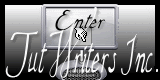|
Wij gaan beginnen met de les
1. Bestand: Open een nieuwe transparante afbeelding van : 995 x 645 pixels pixels
2. Gereedschap Vlakvulling: vul de laag met deze kleur: #270305
3. Lagen- Nieuwe rasterlaag
4.
Eigenschappen van materiaal: zet de voorgrondkleur op:#f8f3f4 en de achtergrondkleur op : #270305. Maak van de voorgrond/achtergrondkleur een radiaal verloop met onderstaande instellingen
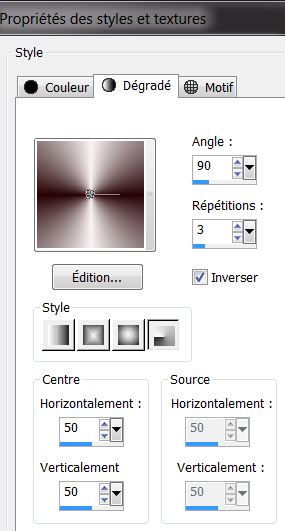
5.
Gereedschap Vlakvulling: vul je laag met het verloop
6.
Aanpassen- Vervagen- Gaussiaanse vervaging: Bereik op 25
7. Effekte-Filter- AAA Frame - Foto Frame
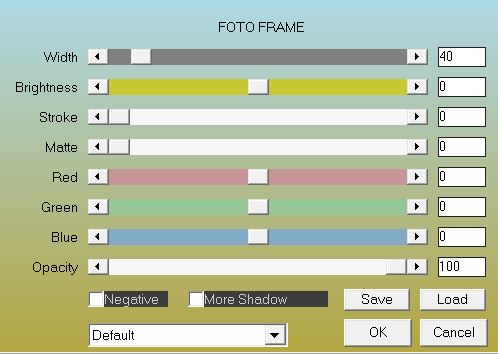
8. Effekte-Filter ICNET Filters / Tile and Mirror/ XY décalage 50
positif
9. Effekte-Filter ICNET Filters / Tile and Mirror/ Distosion Mirror(
horizontal)
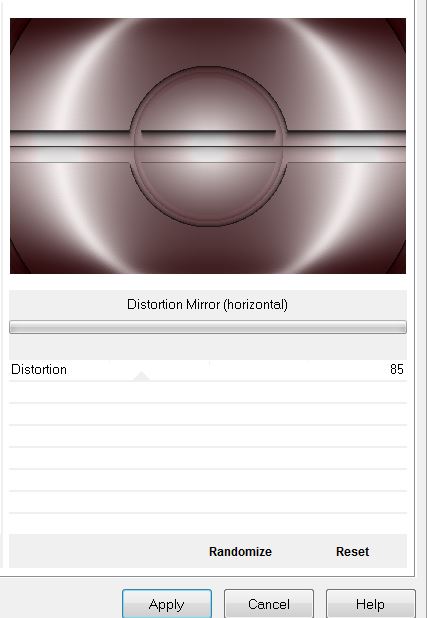
10.
Lagen- Dupliceren
11. Effekte-FilterUnlimited 2.0 – Andrew's Filters 22/Overlap 4
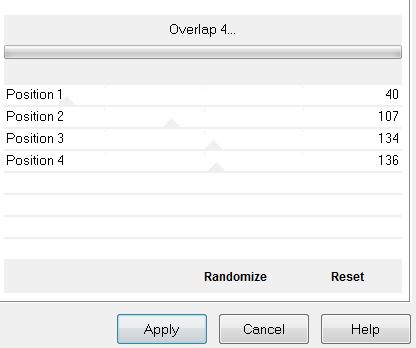
12. Effekte-Filter- Mura's Meister - Perpsective Tilling met deze instellingen
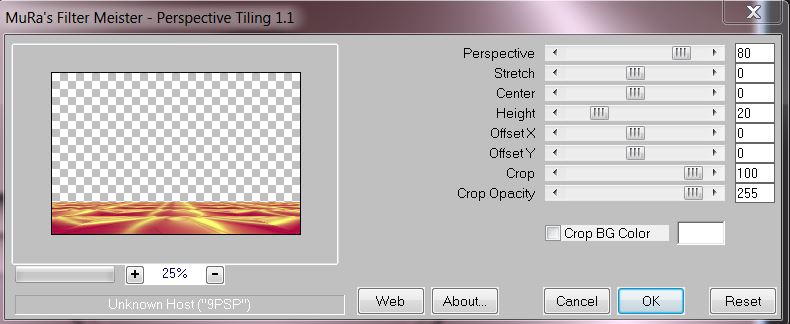
13.
Lagenpalet: zet de mengmodus op "Luminantie-Oud"
14.
Open de tube '''souris'' /Bewerken-Kopiëren-Bewerken-Plakken als nieuwe laag en plaats
15.
Selecties-Selectie laden/opslaan-selectie laden van af schijf en neem selectie : ''desir_cafe_1''
16.
Plaats de tube in het midden van de selectie /Selectie-Omkeren-Delete
17.
Selecties-Niets selecteren
18.
Lagenpalet: zet de mengmodus op "Luminantie-Oud" .Zet de laagdekking terug naar 79%
19.
Lagen- Nieuwe rasterlaag
20.Eigenschappen van materiaal: verander je verloop naar een zonnestraal verloop met onderstaande instellingen
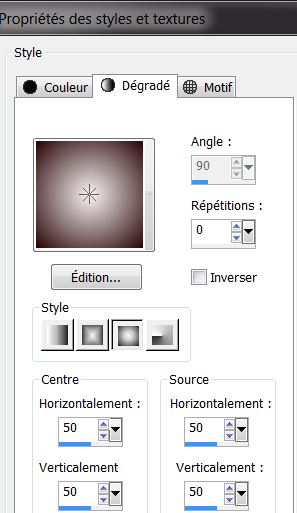
21.
Gereedschap Vlakvulling: vul je laag met het verloop
22. Effekte-Vervormingseffecten- Pixelvorming met onderstaande instellinge. Vink weg bij symmetrisch
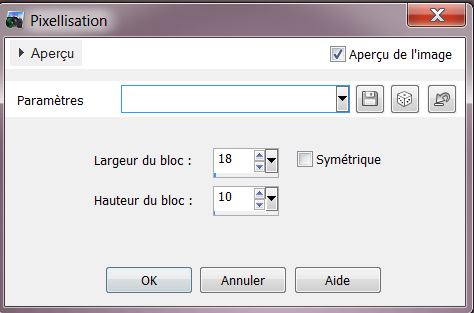
23.Effecten- Eigen Filter-Emboss 3 met de standaard instellingen
24. Afbeelding- Vrij Roteren-90 gr naar rechts
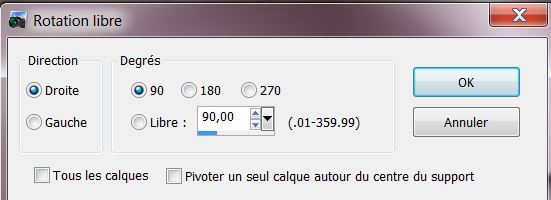
25.Effecten- Vervormingseffecten- Bolvorm met onderstaande instellingen./Herhaal dit nog 2 keer
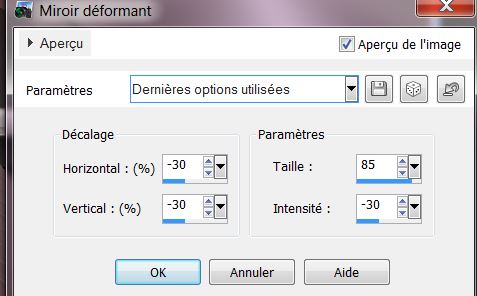
26. Effecten- Afbeeldingseffecten- Verschuiving met onderstaande instellingen
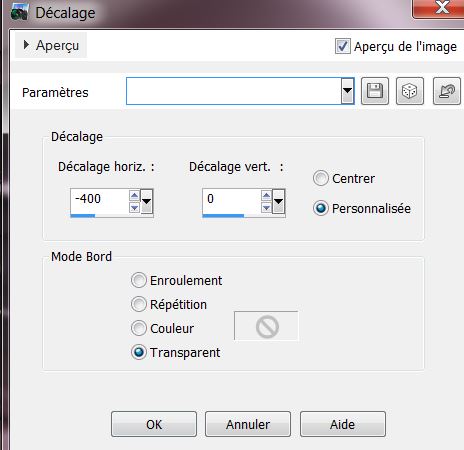
27.
Effecten-3D effecten-Slagschaduw :kleur: zwart met onderstaande instellingen

28.
Lagenpalet: zet de mengmodus op "Hard Licht "
29.
Lagen- Schikken- 3 x omlaag verplaatsen. Komt onder de kopielaag van raster 2
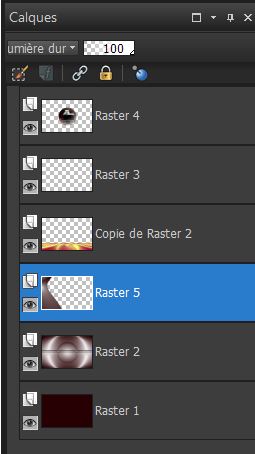
30. Activeer de bovenste laag in het lagenpalet
31.
Lagen- Nieuwe rasterlaag
32.
Gereedschap Selecties-Aangepaste selectie met onderstaande instellingen
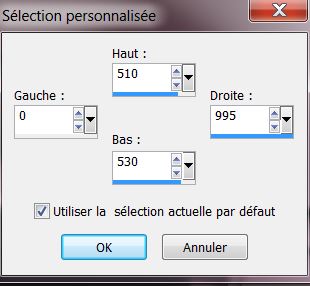
33.
Gereedschap-Vlakvulling- Vul de selectie met het verloop
34. Effecten- Filter
-EyeCandy 5 Impact -Glass - Tab- Settings-User Settings en neem mijn voorinstelling- Preset ''clear with
reflection''
35.
Selecties-Niets selecteren
36. Effecten- Vervormingseffecten- Bolvorm met onderstaande instellingen
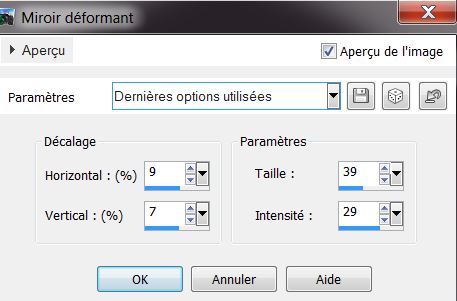
37.
Lagen- Dupliceren
38. Effecten- Afbeeldingseffecten- Verschuiving met onderstaande instellingen
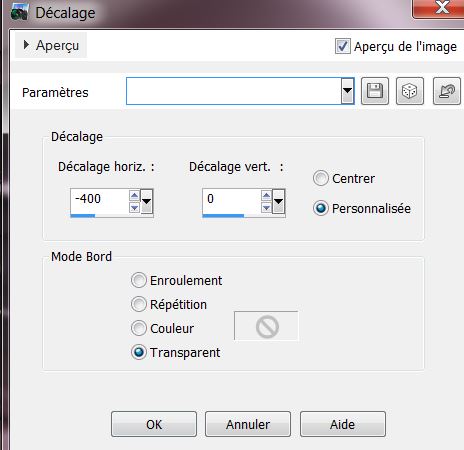
39.
Lagen-Dupliceren- Afbeelding- Spiegelen
40.Lagen- Samenvoegen- 2 x naar omlaag samenvoegen
41.Lagenpalet: zet de mengmodus op : "Doordrukken "
Zo ziet uw lagenpalet er op dit moment uit
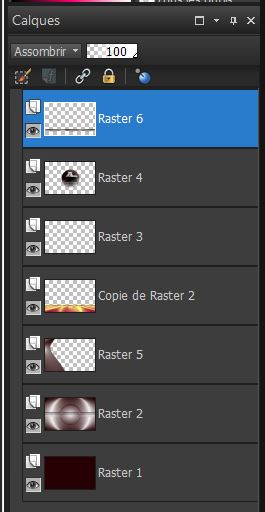
42. Activeer de bovenste laag in het lagenpalet
43.
Lagen- Nieuwe rasterlaag
44.
Gereedschap Selecties-Aangepaste selectie met onderstaande instellingen
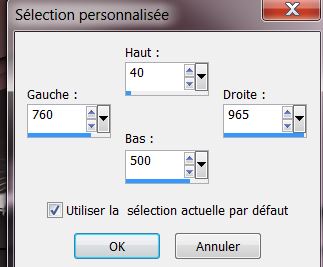
45. Gereedschap- Vlakvulling: vul de selectie met het verloop
46. Effecten- Filter Vanderlee Unplugged X/ Transition
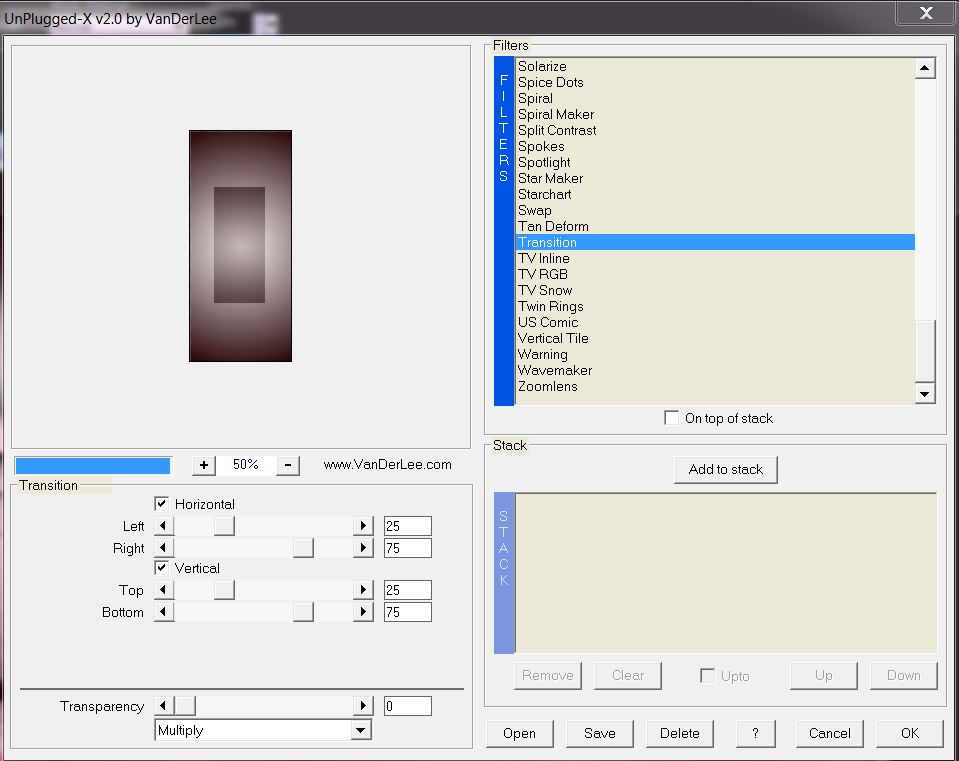
47.
Selecties-Niets selecteren /Effecten- Randeffecten- Accentueren
48. Effecten- Filter
Unlimited 2.0 – Visual Manipulation- Transmission
70/25/0
49. Effecten- Filter
Andromeda -Perspective met onderstaande instellingen
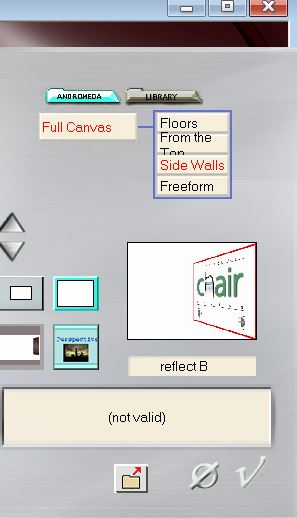
50. Effecten- Filter
Eyecandy 5 Impact - Extrude Tab- Settings- User Settings en neem mijn voorinstelling-Preset ''cafe_desir_extrude''
51. Effecten- Afbeeldingseffecten- Naadloze herhaling met deze instellingen
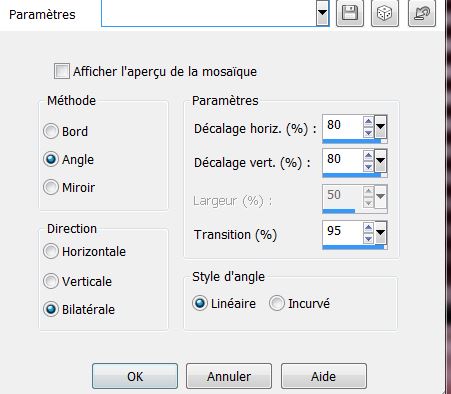
52.Lagen- Dupliceren
53. Effecten- Geometrischeeffecten- Scheeftrekking-met onderstaande instellingen
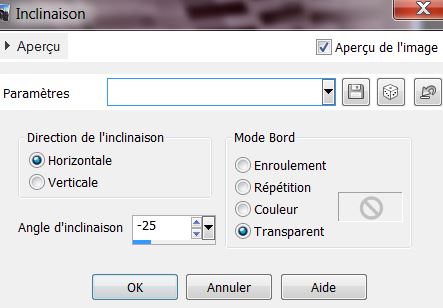
54.
Lagenpalet: zet de mengmodus op "Zacht Licht "
55.
Open de tube ''cafe_cafe'' Bewerken-Kopiëren-Bewerken-Plakken als nieuwe laag en plaats
56. Effecten-3D effecten-Slagschaduw met deze instellingen: 0/15/42/18 zwart
57.
Open de tube ''Alies-1CH502-girl-26052013'' Bewerken-Kopiëren-Bewerken-Plakken als nieuwe laag
58.
Effecten- Filter Unlimited 2.0 - Lumières Ambiances
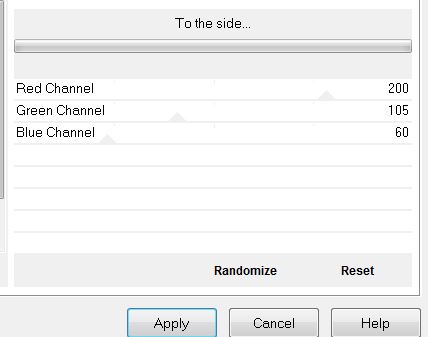
59.
Lagen- Nieuwe rasterlaag
60.
Selecties-Selectie laden/opslaan-selectie laden van af schijf en neem selectie : ''desir_cafe_2'' Gereedschap- Vlakvulling: vul de selectie met het verloop
61. Effecten- Randeffecten- Accentueren
62.Selecties- Niets selecteren
63. Effecten- Filter Unmited2.0 – Distorsion Filters / Warp (horizontal)
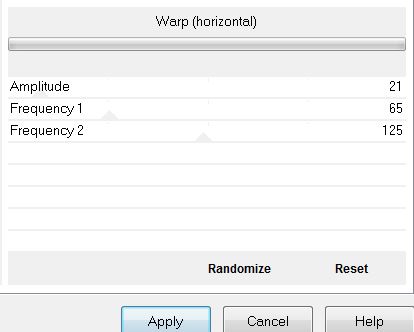
64.
Lagen- Nieuwe rasterlaag
65.
Eigenschappen van materiaal: zet de voorgrondkleur op :
#dd6446 en de achtergrondlaag op : #270305
66.
Maak van de voorgrond/achtergrondkleur een zonnestraalverloop met onderstaande instellingen
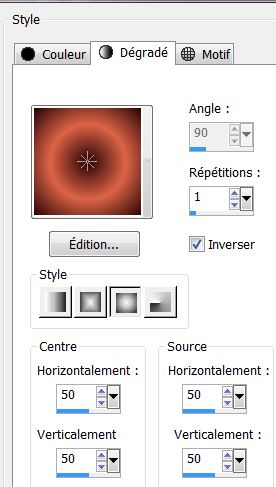
67.
Selecties-Selectie laden/opslaan-selectie laden van af schijf en neem selectie : ''desir_cafe_3''
Gereedschap- Vlakvulling: vul de selectie met dit verloop
68.
Selecties-Niets selecteren
69. Effecten- Filter EyeCandy 5 Impact/Perspective shadow/ Preset =
Drop shadow hight
Basic:
neem onderstaande instellingen over
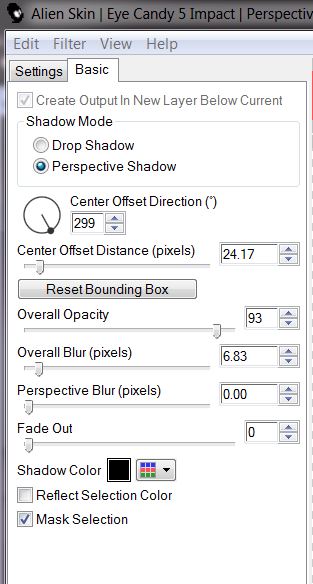
70. Effecten- Filter EyeCandy 5 Impact - Glass /Clear No Drop Shadow
71.
Lagen- Dupliceren
72.
Open de tube ''cafe_bulles '' Bewerken-Kopiëren-Bewerken-Plakken als nieuwe laag en plaats zie onderstaande screen

73.
Open de tube ''cafe_pastilles'' Bewerken-Kopiëren-Bewerken-Plakken als nieuwe laag en plaats zie onderstaande screen
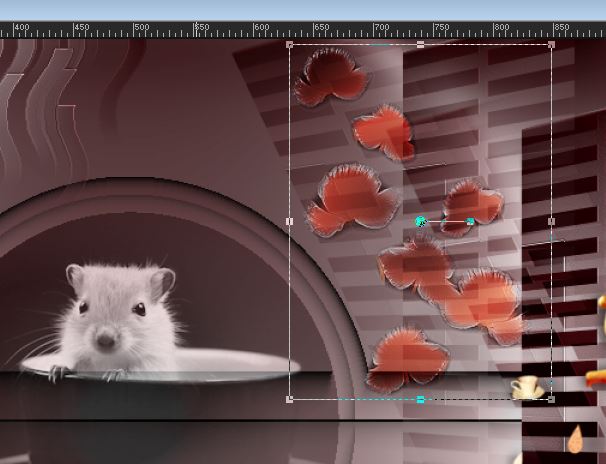
74.
Lagenpalet: zet de mengmodus op "Hard Licht " Zet de laagdekking terug naar
81%
75.
Lagen- Samenvoegen- Zichtbare lagen samenvoegen
76. Afbeelding- Randen toevoegen met:2 pixels met kleur #270305
77. Afbeelding- Randen toevoegen Asymmetrisch met kleur: #DD6546
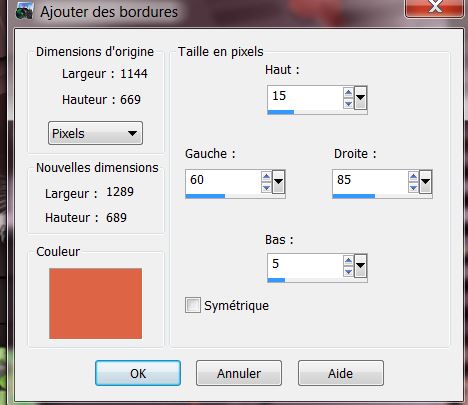
78.
Gereedschap-Toverstok: selecteer de asymmetrische rand
79. Effecten- Textuureffecten- Lamellen-kleur wit
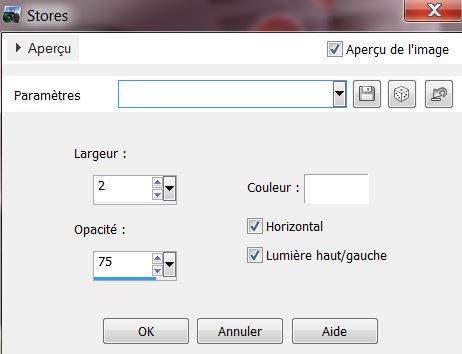
80.
Selecties- Omkeren
81. Effecten- Filter
Eyecandy 5 impact /Perspective shadow/Drop shadow blury
82.
Selecties-Niets selecteren
83.
Open de tube ''imagine_texte". Bewerken- Kopiëren- Bewerken- Plakken als nieuwe laag en zet op zijn plaats''
84.
Gereedschap Tekst-Lettertype: ''cafenfill''/Schrijf je tekst of neem mijn tekst
De les is klaar, ik hoop dat je er van genoten hebt
Deze les werd geschreven door Renée op 15/06/2013
|




 Vertalingen
Vertalingen